Merobek DVD bermakna menyahsulitnya. Akibatnya, ia menjadi bebas wilayah, dan anda boleh menontonnya pada mana-mana pemain bebas rantau. Jika tidak, jika tidak digodam atau dinyahsulit, DVD itu hanya boleh dimainkan pada pemain DVD berlesen tertentu. Terdapat beberapa cara yang boleh anda gunakan merobek DVD Wilayah 2 - contohnya, jika hanya anda seorang profesional yang mempunyai pengalaman luas dalam pengekodan, pada platform merentas menggunakan beberapa sistem pengendalian, Linux menjadi sebahagian daripadanya, atau jika anda mengetahui perkakasan yang diperlukan dan sedikit perisian.
Bahagian 1. Cara Terbaik untuk Memintas DVD Wilayah 2
Tidak perlu panik jika anda menghadapi masalah memainkan DVD Wilayah 2 pada peranti yang tidak serasi dengan rantau 2; anda bukan seorang sahaja. Sekatan yang diletakkan pada DVD khusus catuan boleh menyusahkan; bagaimanapun, yang AVAide DVD Ripper boleh retak dengan mudah. Perisian pelbagai guna ini menukar DVD Wilayah 2 kepada salinan digital tanpa menjejaskan kualiti, membenarkan tontonan pada mana-mana peranti atau platform global.
- Tukar DVD Wilayah 2 dengan mudah untuk menjadikannya boleh dimainkan pada mana-mana peranti.
- Kekalkan kualiti video dan audio asal, walaupun untuk resolusi definisi tinggi seperti 1080p dan 4K.
- Pecutan GPU dan sokongan pemproses berbilang teras memastikan kelajuan penukaran 30x lebih pantas.
- Pangkas, pangkas, cantumkan dan sesuaikan parameter video agar sesuai dengan pilihan anda.
- Pratetap untuk peranti popular seperti iPhone, Android, konsol permainan dan banyak lagi.
Langkah 1Muatkan DVD
Mulakan dengan memasukkan DVD Wilayah 2 ke dalam pemacu DVD anda. Lancarkan AVAide DVD Ripper dan tekan Muatkan DVD butang untuk menambah cakera, folder atau fail ISO.
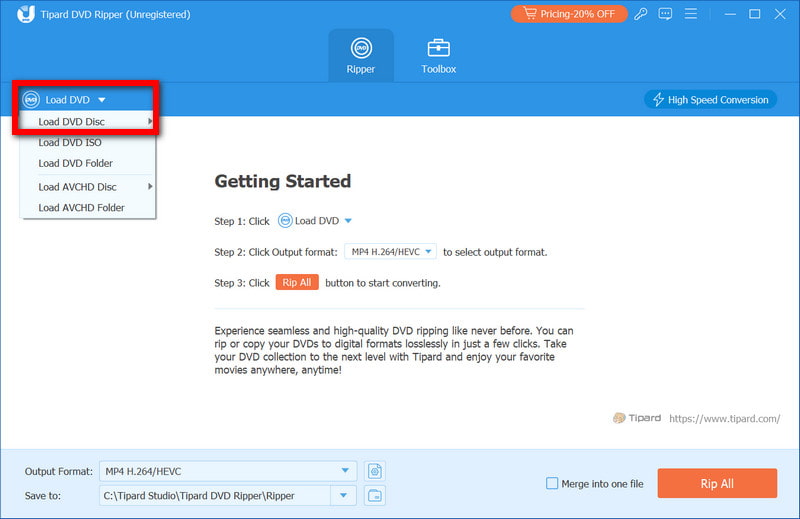
Langkah 2Pilih Format Output
Pilih yang Profil menu lungsur turun dan pilih format yang anda inginkan, MP4 atau MKV. Anda juga boleh memilih pratetap yang menyasarkan peranti tertentu.
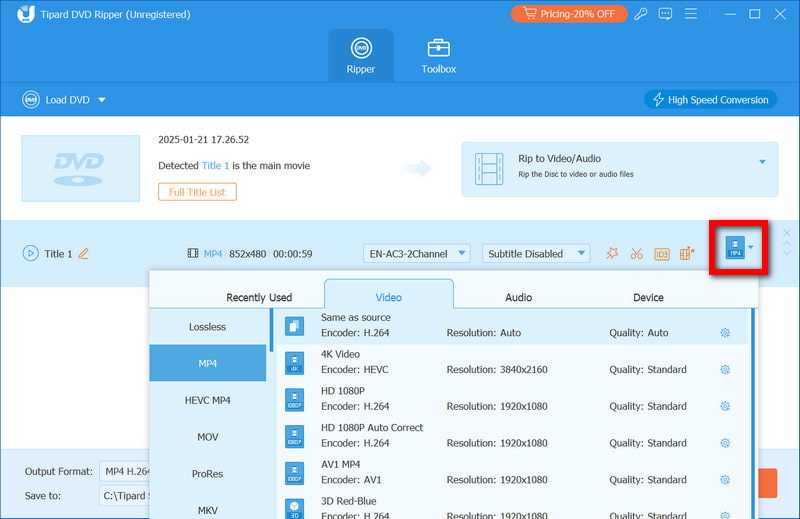
Langkah 3Sesuaikan Tetapan (Pilihan)
Anda boleh melaraskan peleraian video, kadar bit, sari kata atau trek audio. Memangkas, memangkas atau menambah tera air juga boleh dilakukan dengan bantuan alat penyuntingan. Hanya klik pada Sunting butang.

Langkah 4Koyakkan DVD itu
Dalam langkah ini, anda sepatutnya memulakan proses penukaran dengan mengklik butang Koyakkan Semua butang. Program ini akan mengalih keluar sekatan wilayah secara automatik dan anda boleh menyimpan fail anda dalam format pilihan anda.
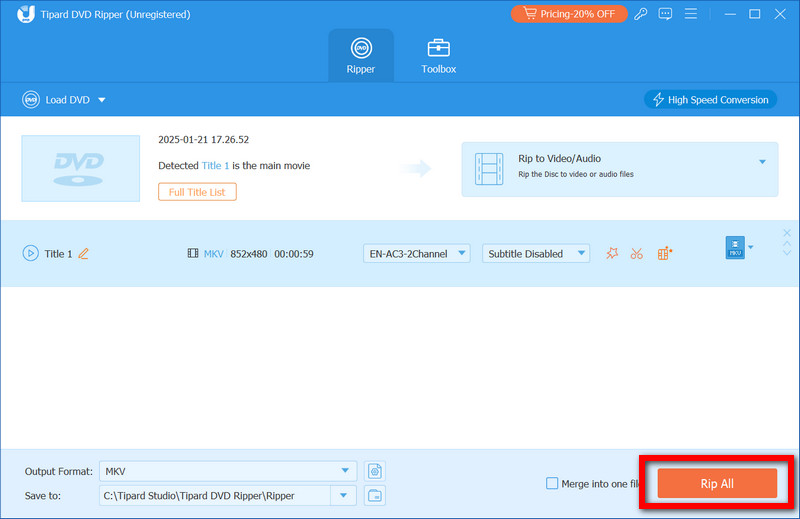
Langkah 5Nikmati DVD Percuma Wilayah Anda
Selepas penukaran selesai, anda boleh memindahkan fail digital tersebut ke peranti anda, atau jika ia lebih mudah untuk anda, anda boleh melihatnya pada PC anda.
Bahagian 2. DVD Rip Region 2 dengan HandBrake
HandBrake ialah alat yang bukan yang paling hebat seumpamanya; namun, bahagian yang terbaik ialah ia adalah percuma dan sumber terbuka. Alat ini menganggap bahawa pengguna memiliki alat pihak ketiga untuk memintas kod rantau DVD, membolehkan HandBrake merobek DVD dan menukarkannya kepada format MP4 atau MKV.
Langkah 1Mulakan di laman web rasmi Handbrake untuk memuat turun dan memasang perisian.
Langkah 2Letakkan DVD yang tidak boleh diganti dengan Wilayah 2 ke dalam pemacu cakera. Anda boleh mengekstrak kandungan dengan alatan seperti VLC Media Player.
Langkah 3Selepas membuka HandBrake, anda perlu memilih Sumber terbuka dan pilih Semak imbas untuk membuka pemacu DVD anda. Program ini akan mengimbas DVD untuk tajuk berbeza yang tersedia untuk anda pilih.
Langkah 4Selepas tajuk diimbas dan dipaparkan, apa yang perlu anda lakukan ialah klik pada tajuk yang anda ingin carik DVD, pilih MP4 1080p pratetap, dan gunakan panel kanan untuk melaraskan kualiti fail output mengikut keinginan anda.
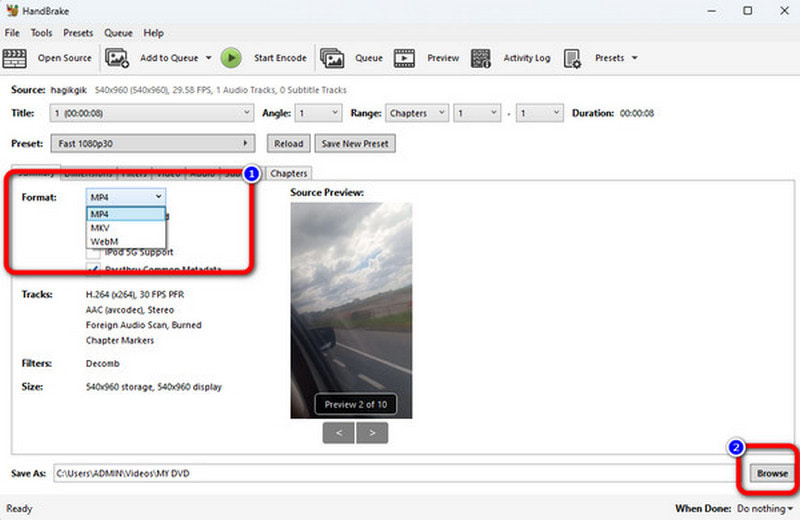
Langkah 5Langkah ini boleh disesuaikan sepenuhnya dan boleh berbeza dari orang ke orang; jika anda ingin menggunakan mana-mana codec lain, menukar peleraian atau menambah sari kata bersama trek audio, ini adalah langkahnya.
Langkah 6Akhir sekali, klik Semak imbas untuk memilih folder fail output dan klik Mulakan Pengekodan untuk merobek DVD.
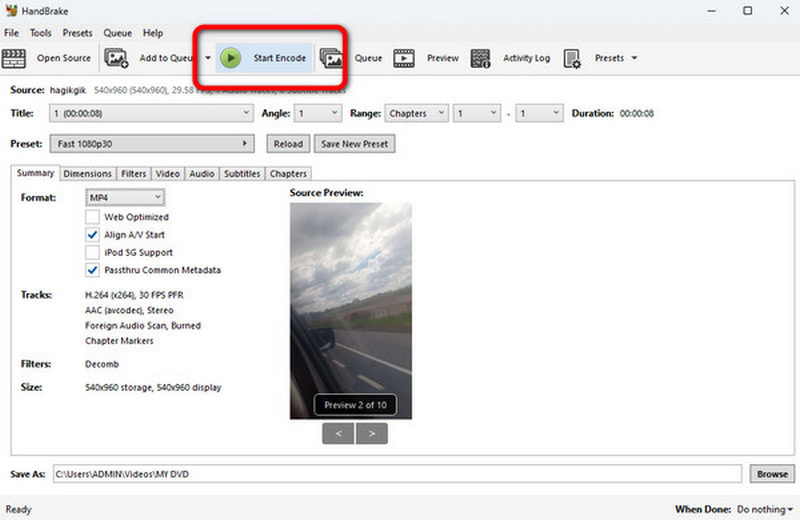
Bahagian 3. Rip Region 2 DVD dengan DVD Decrypter
Alat lain yang membolehkan merobek DVD dengan perlindungan hak cipta ialah penyahsulitan DVD. Program ini tidak dikemas kini selama beberapa tahun tetapi masih berguna untuk penyahsulitan dan merobek DVD yang dikodkan Wilayah 2 ke dalam fail ISO atau VOB.
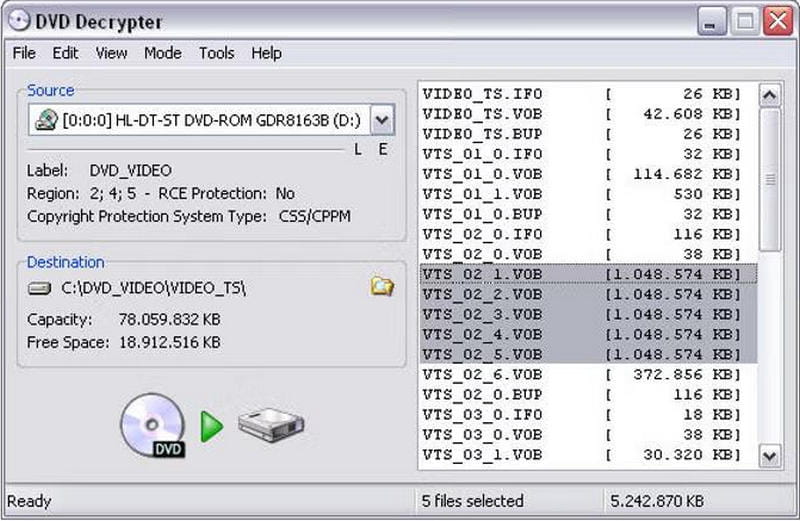
Langkah 1Muat turun Penyahsulit DVD dan pasangkannya pada komputer anda untuk menjalankan sistem pengendalian Windows. Pastikan aplikasi yang dimuat turun datang dari tapak web yang sah.
Langkah 2Masukkan DVD yang anda ingin nyahsulit ke dalam pemacu anda dan jalankan Penyahsulit DVD permohonan.
Langkah 3Aplikasi akan mengimbas cakera secara automatik, dan anda mesti memilih di mana anda ingin menyimpan fail yang dibaca.
Langkah 4klik Mod > Fail F daripada bar menu untuk merobek semua fail DVD, atau pilih yang diperlukan dengan mengklik pada Mod > IFO.
Langkah 5Selepas memilih fail, klik pada Nyahsulit pilihan untuk memulakan proses merobek. Setelah proses selesai, anda boleh memainkan fail atau menukar fail yang dirobek dengan mengklik butang Lari butang jika mereka berada dalam format yang salah.
Bahagian 4. DVD Rip Region 2 dengan MakeMKV
Semua komponen video asal, trek audio dan fail sari kata disimpan dalam satu fail dalam sambungan MKV tanpa kehilangan kualiti, terima kasih kepada MakeMKV, alat yang mudah digunakan untuk transkoding DVD Wilayah 2.
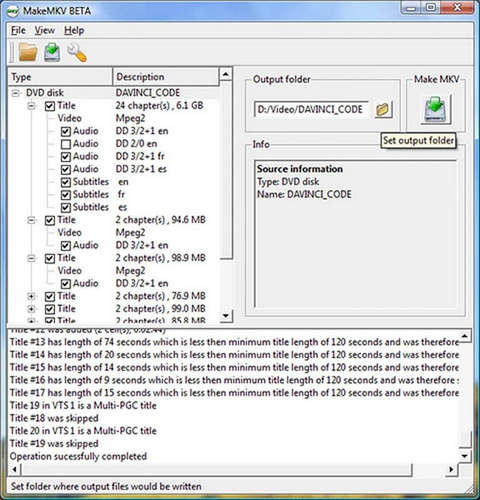
Langkah 1Muat turun dan pasang program ke komputer anda dengan mengakses laman web MakeMKV.
Langkah 2Masukkan DVD anda untuk Wilayah 2 ke dalam pemacu DVD dan mulakan aplikasi MakeMKV.
Langkah 3Dalam perisian MKV, klik butang yang mengaktifkan pemacu DVD. Program ini akan mencari setiap tajuk pada cakera.
Langkah 4Pilih tajuk yang ingin anda robek dan pastikan anda telah menentukan lokasi di mana fail MKV output akan disimpan.
Langkah 5Tekan Buat MKV untuk mula merobek DVD. Terdapat kemungkinan proses ini boleh mengambil masa sehingga beberapa minit maksimum, tetapi ia bergantung pada saiz DVD.
Bahagian 5. DVD Rip Region 2 dengan AnyDVD HD
AnyDVD HD ialah penyelesaian perisian yang sangat baik yang memudahkan akses kepada dan merobek DVD yang disulitkan kepunyaan kategori serantau 2. Fungsinya berfungsi di latar belakang sebagai ripper DVD percuma, menjadikannya mudah untuk pengguna mengendalikan penukaran DVD dengan mudah.
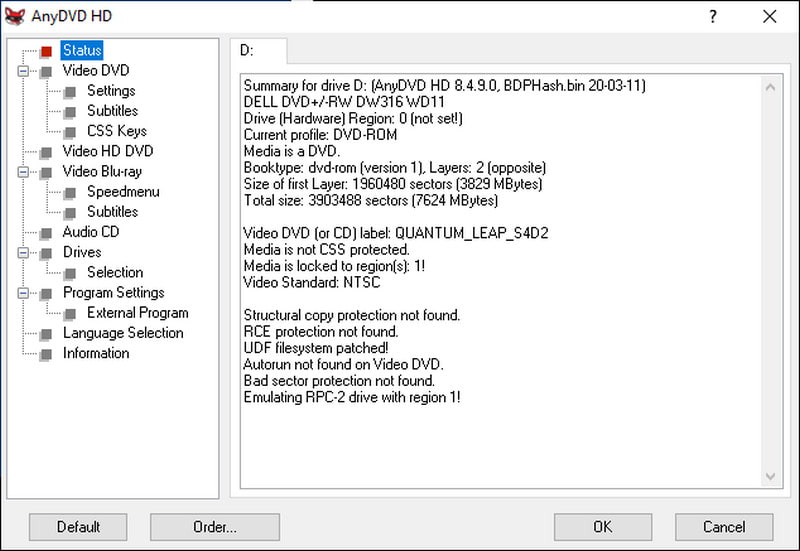
Langkah 1Pastikan anda melawati tapak web rasmi dan memuat turun perisian AnyDVD HD. Sebelum sebarang proses lain dimulakan, pastikan ia berada di latar belakang.
Langkah 2Masukkan DVD Wilayah 2 anda dalam komputer, pastikan ia disambungkan ke pemacu, dan berhati-hati, kerana AnyDVD HD akan membuka kuncinya secara automatik.
Langkah 3Cari ikon AnyDVD HD yang boleh didapati dalam dulang sistem dan klik kanan padanya; daripada senarai, pilih Rip Video DVD ke Cakera Keras.
Langkah 4Pilih lokasi di mana anda ingin menyimpan fail DVD yang dirobek.
Langkah 5Untuk memulakan proses pemadat, anda perlu mengklik butang Salin DVD butang, dan setelah anda selesai memasukkan DVD, fail yang telah anda salin boleh dimainkan atau ditukarkan kepada format lain dengan mudah.
Merobek DVD Wilayah 2 adalah penting untuk mengatasi sekatan main balik dan menikmati kandungan pada mana-mana peranti. Sama ada anda memilih AVAide DVD Ripper untuk kelajuan dan kualitinya atau alternatif seperti HandBrake atau MakeMKV, setiap alat menawarkan penyelesaian yang boleh dipercayai. Buka kunci DVD anda, tukarkannya kepada format digital dan alami hiburan tanpa had di seluruh dunia.
Alat terbaik untuk merobek dan menukar fail imej Cakera DVD/Folder/ISO ke dalam pelbagai format.



 Muat Turun Selamat
Muat Turun Selamat


